
- •Лекція № 5.
- •Файлова система ос Windows. Файли і каталоги Поняття файла
- •Ім’я та розширення файлів
- •Каталоги
- •Шлях до файла
- •Стандартні імена дисків
- •Специфікація файлів
- •Сутність файлової системи - докладніше
- •Програма Провідник. Робота з файлами та папками
- •Перегляд ієрархічної структури папок
- •Перегляд властивостей об'єктів
- •3.Закріплення нового матеріалу
- •6.Домашнє завдання.
Програма Провідник. Робота з файлами та папками
Для роботи з файлами та папками у Windows передбачено програму Провідник, яка встановлюється на комп'ютер разом із системою Windows. Інтерфейс Провідника нагадує інтерфейс вікна Мой компьютер, відрізняючись лише тим, що у Провіднику робоча ділянка вікна розділена на дві частини: панель папок та панель вмісту.
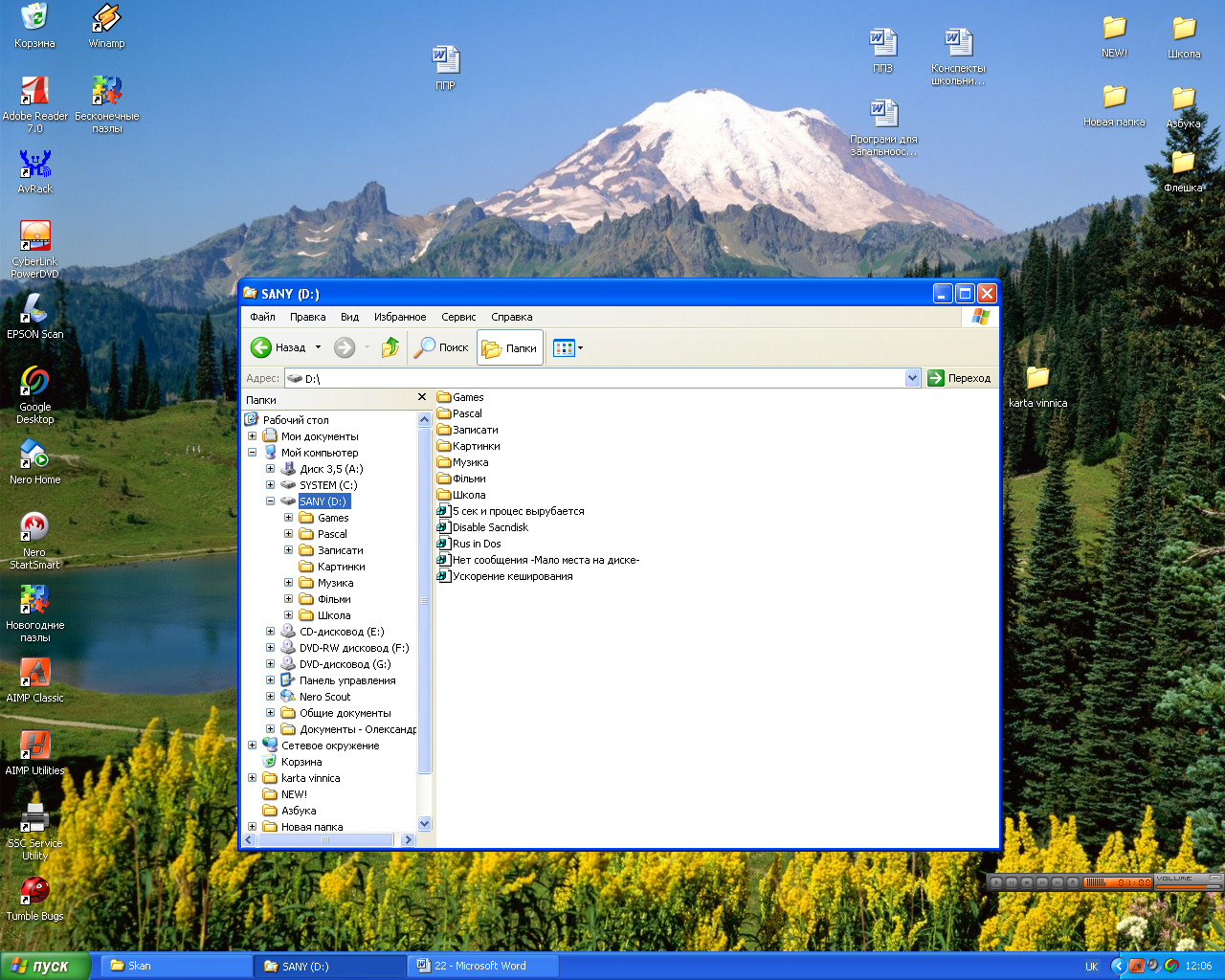
Рисунок 1 – Програма Провідник
Перегляд ієрархічної структури папок
За допомогою Проводника зручно досліджувати ієрархічну структуру папок (вона аналогічна структурі каталогів у MS-DOS). До речі, з цією можливістю програми Проводника пов'язана її назва, англійський варіант якої (Explorer) перекладається як дослідник.
Як
було зазначено раніше, структура папок
виводилася на панель, тобто у ліву
частину вікна Проводник. Права частина
показує вміст папки, що розкрита у лівій
частині. Щоб визначити вміст будь-якої
папки, потрібно знайти її на диску, а
потім розкрити у лівій (чи правій) частині
вікна. Папка розкривається подвійним
клацанням по її значку (чи одиночним
клацанням у режимі одиночного клацання).
Після цього папка відображається значком
розкритої папки![]() ,
а її ім'я виводиться до адресного рядка
(Якщо адресний рядок у вікні Проводник
відсутній, його можна вивести на екран
командою Вид - Панели инструментов -
Адресная строка).
,
а її ім'я виводиться до адресного рядка
(Якщо адресний рядок у вікні Проводник
відсутній, його можна вивести на екран
командою Вид - Панели инструментов -
Адресная строка).
Рівні ієрархії папок визначаються вертикальними пунктирними лініями. Піктограми папок при переході з одного рівня ієрархії на інший зсуваються вправо чи вліво. Чим лівіше розміщена папка, тим рівень вищий. Зліва від піктограми папки можуть знаходитися (але не обов'язково) значки «+» чи «-». За допомогою цих значків легко орієнтуватись у складі папок:
якщо папка має значок «+», то всередині неї є вкладені папки, що не показані у лівій частині вікна. Клацання по значку «+» розкриває папку до папок наступного рівня;
значок «-» означає, що папку уже розгорнуто до наступного рівня. Клацання по значку «-» згортає папку, і замість нього з'являється «+»;
відсутність «+» чи «-» поряд з піктограмою папки означає, що в даній папці немає вкладених папок, тобто вона містить лише файли або є пустою.
Клацання
по значку «+» та подвійне клацання по
папці відповідають рухові «вниз» по
структурі папок. Переміщення на один
рівень «вгору» по структурі здійснюється
клацанням по кнопці
![]() на панелі інструментів або натисканням
клавіші Backspace.
на панелі інструментів або натисканням
клавіші Backspace.
Для переміщення „вгору" по рівнях папок зручно використовувати також адресний рядок. Клацніть мишею по трикутній стрілці справа від адресного рядка, й ви одержите список, що розкривається, з показом об'єктів верхніх ієрархічних рівнів. У цьому списку ви можете вибрати цільовий рівень (диск чи папку).
Перегляд властивостей об'єктів
З кожним об'єктом Windows пов'язані певні властивості. Ці властивості ви можете переглянути у вікні Проводника. Для цього досить клацнути по піктограмі об'єкта правою кнопкою миші та вибрати з контекстного меню опцію Свойства.
Якщо ви клацнете по позначці файла, відкриється діалогове вікно. У цьому вікні ви зможете отримати таку інформацію:
тип файла (наприклад, Приложение, Документ Microsoft Word, Файл PRN тощо);
ім'я охоплюючої папки;
розмір файла в байтах;
ім'я в позначеннях MS-DOS;
дати створення, зміни та відкриття файла;
атрибути файла (Только для чтения, Скрытый, Архивный чи Системный).
Аналогічні дані наводяться у вікні властивостей папки. Це діалогове вікно також викликається з контекстного меню командою Свойства.
Для користувача, окрім властивостей файлів та папок, цікавою є інформація щодо логічних дисків комп'ютера, насамперед, загальний розмір диска, об'єм вільного простору. Ця інформація відображається у рядку стану вікна Проводник, який розташований у нижній частині вікна. Повнішу інформацію про диск можна отримати у діалоговому вікні властивостей, яке викликається клацанням правої кнопки по піктограмі диска.
